ie浏览器无法显示此页怎么办 Internet Explorer显示页面问题解决方法
更新时间:2024-04-03 17:08:53作者:xtyang
随着互联网的不断发展,使用IE浏览器访问网页时出现页面无法显示的问题已经成为一个常见的困扰,面对这种情况,我们可以通过一些简单的方法来解决。例如可以尝试清除浏览器缓存、更新浏览器版本、检查网络连接等,以确保页面能够正常显示。希望这些方法能够帮助您解决IE浏览器显示页面问题,让您能够畅快地浏览互联网。
步骤如下:
1.第一步在我们的电脑上打开浏览器,点击右上方的设置图标。点击Internet选项,进去之后,点击连接,如下图所示:
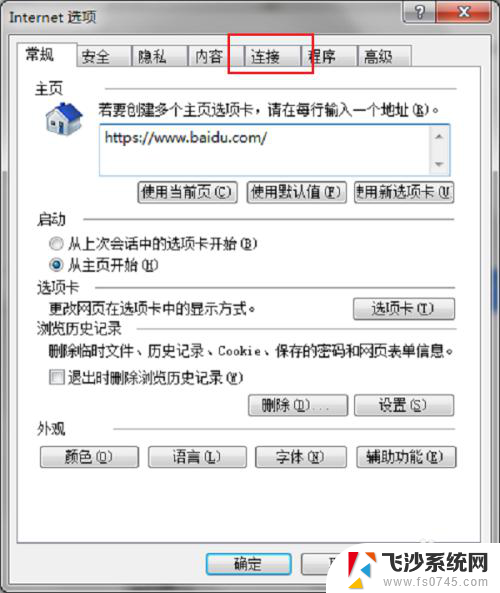
2.第二步在Internet选项连接界面中,点击局域网设置。如下图所示:
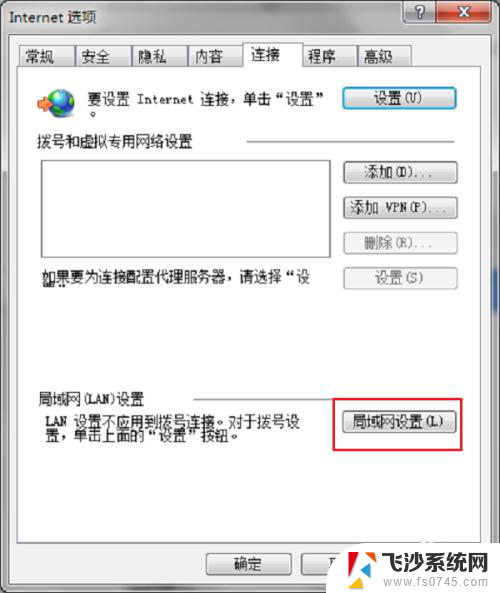
3.第三步进去局域网设置界面之后,将自动检测设置的勾选取消掉。点击确定,就完成了,如下图所示:
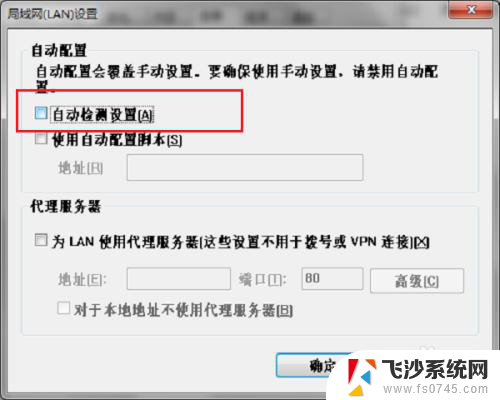
以上就是IE浏览器无法显示此页的解决方法,请按照以上步骤进行操作,希望对大家有所帮助。
ie浏览器无法显示此页怎么办 Internet Explorer显示页面问题解决方法相关教程
-
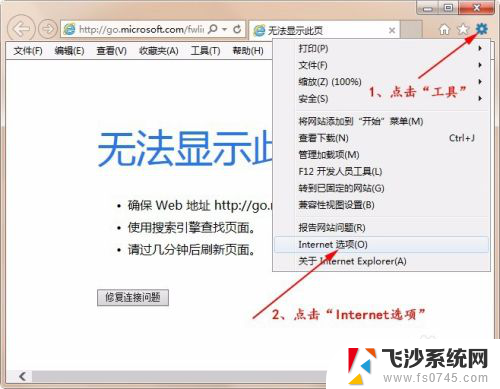 ie浏览器显示无法访问此页面是怎么回事 IE浏览器无法打开网页怎么办
ie浏览器显示无法访问此页面是怎么回事 IE浏览器无法打开网页怎么办2024-06-22
-
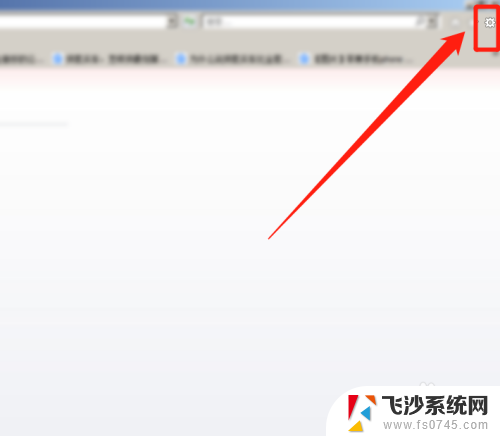 ie浏览器页面显示不正常 网页部分内容无法正常显示解决方法
ie浏览器页面显示不正常 网页部分内容无法正常显示解决方法2023-12-01
-
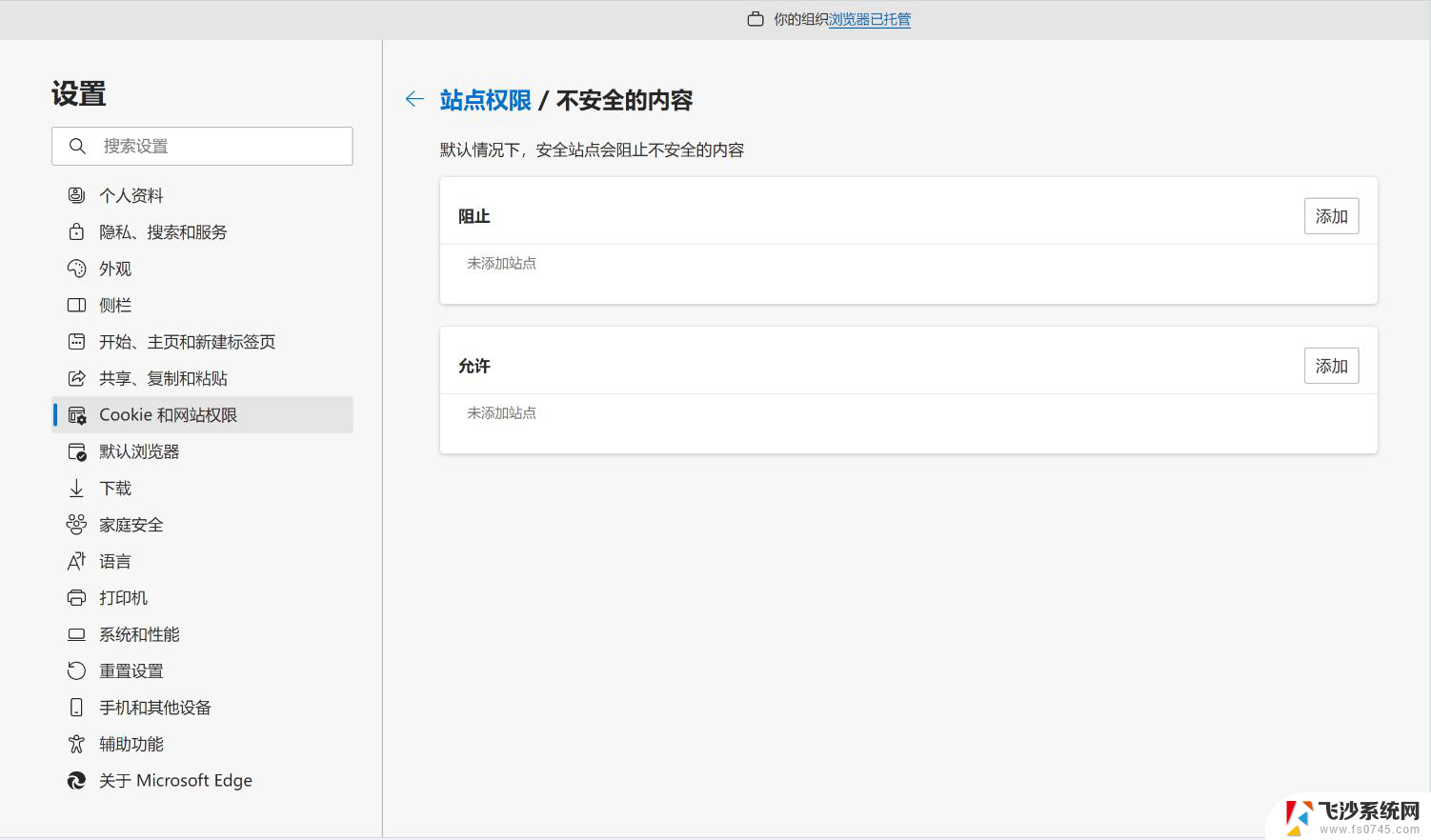 ie浏览器进不去网页 IE浏览器打不开网页的解决方法
ie浏览器进不去网页 IE浏览器打不开网页的解决方法2024-09-03
-
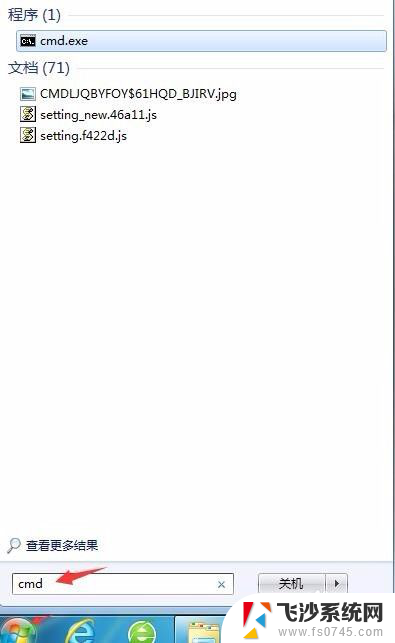 电脑显示无法访问网页 网页无法访问原因及解决方法
电脑显示无法访问网页 网页无法访问原因及解决方法2024-01-20
- 电脑网页显示无法访问此网站 无法访问部分网页的解决方法
- wps页面为啥显示不是整张的· 如何解决wps页面无法显示整张的问题
- 电脑浏览器显示不全页面 Edge浏览器页面显示不完整怎么调整
- word不显示分页符 页面分页符号显示设置方法
- ie浏览器取消自动跳转edge IE页面无法自动跳转到新版Edge浏览器
- 电脑网站证书错误怎么解决方法 打开网页时显示安全证书有问题怎么办
- 电脑怎么打印机连接打印机 电脑连接打印机的步骤详解
- excel汇总表怎么取分表数据 Excel 如何合并多个分表数据到总表
- 笔记本没有鼠标箭头怎么办 电脑鼠标箭头消失了怎么回事
- 笔记本连接wifi但是不能上网 笔记本连接无线网络但无法打开网页怎么办
- 戴尔截屏快捷键 戴尔笔记本电脑截图快捷键是什么
- word中如何合并单元格 word文档合并单元格教程
电脑教程推荐
- 1 word上方的横线怎么删除 word文档如何去掉顶部横线
- 2 workstation12 密钥 VMware12虚拟机激活教程
- 3 苹果12pro怎么连接无线耳机 iphone12耳机连接不上怎么办
- 4 windows压缩文件管理器 Windows 10资源管理器怎么压缩文件
- 5 微信怎么设置提醒不显示内容 如何在微信收到信息时不显示消息内容
- 6 电脑qq怎样删除聊天记录 电脑上QQ聊天记录删除方法
- 7 电脑wps无法卸载 wps office彻底卸载步骤
- 8 电脑按什么重启 快捷键让电脑重启的方法
- 9 电脑桌面横屏了,怎么切换回来 电脑显示屏从横屏切换为竖屏的方法
- 10 excel如何忽略错误 Excel如何忽略所有错误